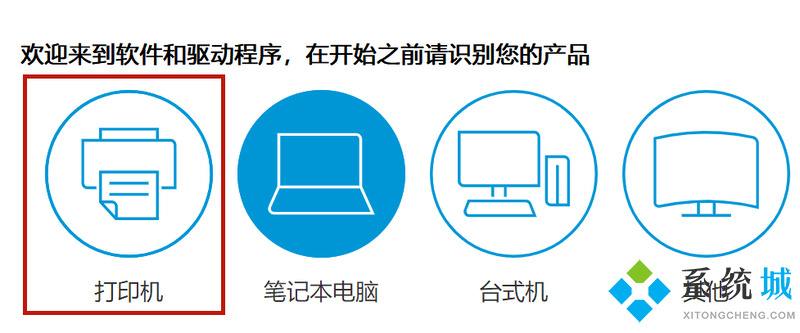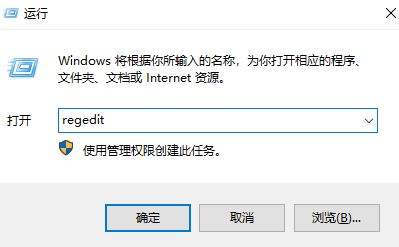usb打印机共享怎么设置
导语:打印机是计算机的输出设备之一,用于将计算机处理结果打印在相关介质上。那么大家知道usb打印机共享怎么设置吗?下面我教大家usb打印机共享怎么设置,希望对大家有所帮助。
首先要把打印机通过USB端口连接到路由器上,连接成功后路由器上的USB指示灯会亮
然后在需要使用网络打印机的`电脑上安装打印机的驱动程序,这样才能够正常使用打印服务器连接的打印机
登录路由器,在左侧的系统服务中,找到“打印服务器”一项,点击后在右侧设置其在线服务
从路由器的官网上找到打印服务器控制程序,然后下载到本地电脑上
双击下载的打印服务器控制程序,进入安装界面,点击“下一步”按钮进行安装
设置好打印服务器要安装的路径,一般直接默认即可
一路下一步,一会打印服务器控制程序即可安装完成
安装完成后,直接双击桌面上的打印服务器控制程序,软件会自动识别网络中的打印机,只有在窗口中看到添加了打印机后,才可以正常工作。
在我们需要打印的时候,操作方法与使用本地打印机是完全一样的,只需要在打印机列表 中选择打印服务器上的打印机名称就可以了
电脑共享打印机怎么设置
点击Win10系统桌面上的控制面板,然后选择控制面板里的查看类型。
将查看类型更改为小图标,然后点击“设备和打印机”。
在设备和打印机窗口中,选择一台你想要共享的打印机,然后在右键选择“打印机属性”。
点击进入对应的打印机属性对话框,点击共享选项卡。
在共享选项卡里将“共享这台打印机”勾选上,然后点击确定。
打印机共享设置完成后,其他电脑就可以通过网络访问到这台共享打印机。
打印机共享设置最简单稳定的方法
将一个打印机共享给多个电脑使用可以极大的方便日常办公,不必要每次打印东西都得麻烦别人。网络上面设置打印机共享的教程特别的多,但是还是有很多朋友不会设置。这里再给大家写一个简单的教程希望大家可以学会。该教程适用于windows xp windows 7 windows10等操作系统。设置成功之后很稳定基本上不会出现连接不上的问题。
前期准备工作:
需要设置打印机共享的所有电脑都必须是在一个局域网内,下载好打印机一键共享软件。确定一台电脑做为打印机共享的主机并记下该电脑的计算机名。在主机上面将打印机驱动安装好(已经连接好打印机可以忽略该步骤)。本文以win7为例,其他系统设置都差不多。
设置打印机共享
在 开始 菜单里面找到打印机设备,然后在打印机图标上面点击右键选择属性。然后上面的菜单里面选择共享,在出现的选项里面将共享这台打印机的选项勾上。
2.将下载的打印机一键共享软件运行一次。运行结束之后将电脑重启一次。
3.在需要添加这台共享的打印机的电脑上面按windows键+R键调出运行框。然后再运行框里面输入共享打印机的主机计算机名,然后再按回车键。
按回车键之后就会连接到共享打印机的主机上面。
选择共享的`打印机点击右键选择连接就会开始自动安装该打印机的驱动程序。如果操作系统版本不对请先安装好对应的打印机驱动程序。通过在运行框里面输入共享打印机主机的ip地址也可以成功连接共享打印机,不过这种方式没有通过计算机名连接的稳定。因为局域网里面的计算机一般都是通过DHCP自动获取的ip地址很容易变动,除非将共享打印机的主机的ip地址设置成固定的。
常见打印机共享的问题
提示没有开启打印机服务
请在计算机管理里面找到服务,将print spooler服务开启。最好将windows firewall服务也一起打开。
无法搜索到打印机
请确定电脑连接的网络是选择的 工作网络或者家庭网络, 建议使用工作网络 , 公用网络是无法搜索到的。

打印机共享怎么设置
打开开始菜单,依次选择【控制面板】-【网络和Internet】-【网络和共享中心】点击左侧菜单中的【更改高级共享设置】,找到选中【启用文件和打印机共享】,点击【保存修改】在开始菜单中点击【设备和打印机】,右键选择【打印机属性】,切换到【共享】选项卡,勾选给共享后【确定】即可。
windouws10
联想电脑YOGA14
惠普打印机2.3.0
1、按win+r快捷键调出“运行”窗口,输入control,点击确定,会弹出控制面板。
2、在弹出的“控制面板”中找到“硬件和声音”,找到其子菜单“查看设备和打印机”。
3、右键需要共享的打印机(例如这台HPM277),找到子菜单“打印机属性”。
4、在“共享”选项卡下,勾选“共享这台打印机”,点击“应用”,“确定”。
5、右键点击右下角小电脑图标,选择“打开网络和共享中心”,找到“更改高级共享设置”。
6、单击“更改高级共享设置”,在弹出窗口中找到“所有网络”,在“所有网络”中,将其设置修改为“启用共享以便可以访问网络的用户可以读取和写入公共文件夹中的文件”,“关闭密码保护共享”。点击“保存修改”。
7、按下win+r,在“运行”窗口里面输入xxx.xxx.xxx.xxx地址的格式,xxx.xxx.xxx.xxx即为电脑A的IP地址。
8、点击确定就可以看到共享出来的打印机,双击这个打印机就可以安装在本地了(下图为共享之后为了区分,所以改了名字)。
win7打印机共享设置(详细图文步骤)
操作方法如下:
工具:Magicbook。
操作系统:Windows 7。
软件:控制面板。
1、选择控制面板,然后用鼠标点击右上角的类别。
2、选择小图标查看,然后找到设备和打印机,点击进入。
3、右击需要共享的打印机,选择属性。
4、打开属性窗口,选择共享。
5、下方的共享这台打印机打钩,输入共享名,点击确定。
6、这样打印机就共享了。
如何用云雀360打印共享软件设置一键共享打印机
打印共享需设置直连打印机的电脑为打印服务器(在安装打印机驱动,右击点共享),其他电脑安装网络打印机驱动就可以了。
具体方法,如下:
1,首先打印驱动安装完成后,点击开始菜单,在里面找到打印机和传真,并点击进入。
2,接着点击进入打印机和传真后,双击打开共享的打印机。
3,再接着打开了共享打印机后,在打印机里面找到共享,并点击进入。
4,然后选择共享这台打印机,并填写打印机共享名字。
5,最后在电脑地址栏输入共享打印电脑的ip地址,输入guest并保存密码。这样打印机共享就设置完成了。
版权声明
本文内容均来源于互联网,版权归原作者所有。
如侵犯到您的权益,请及时通知我们,我们会及时处理。